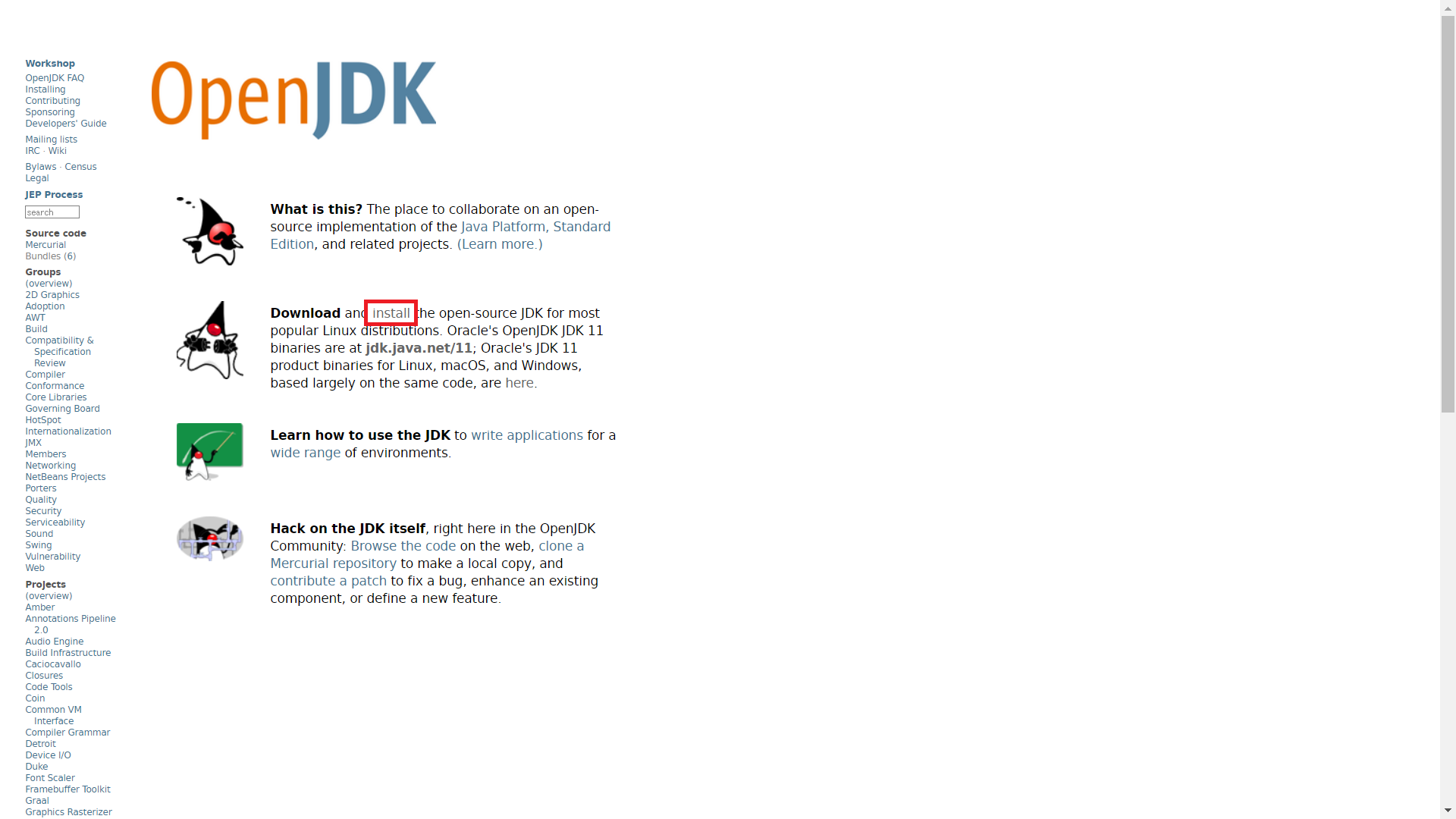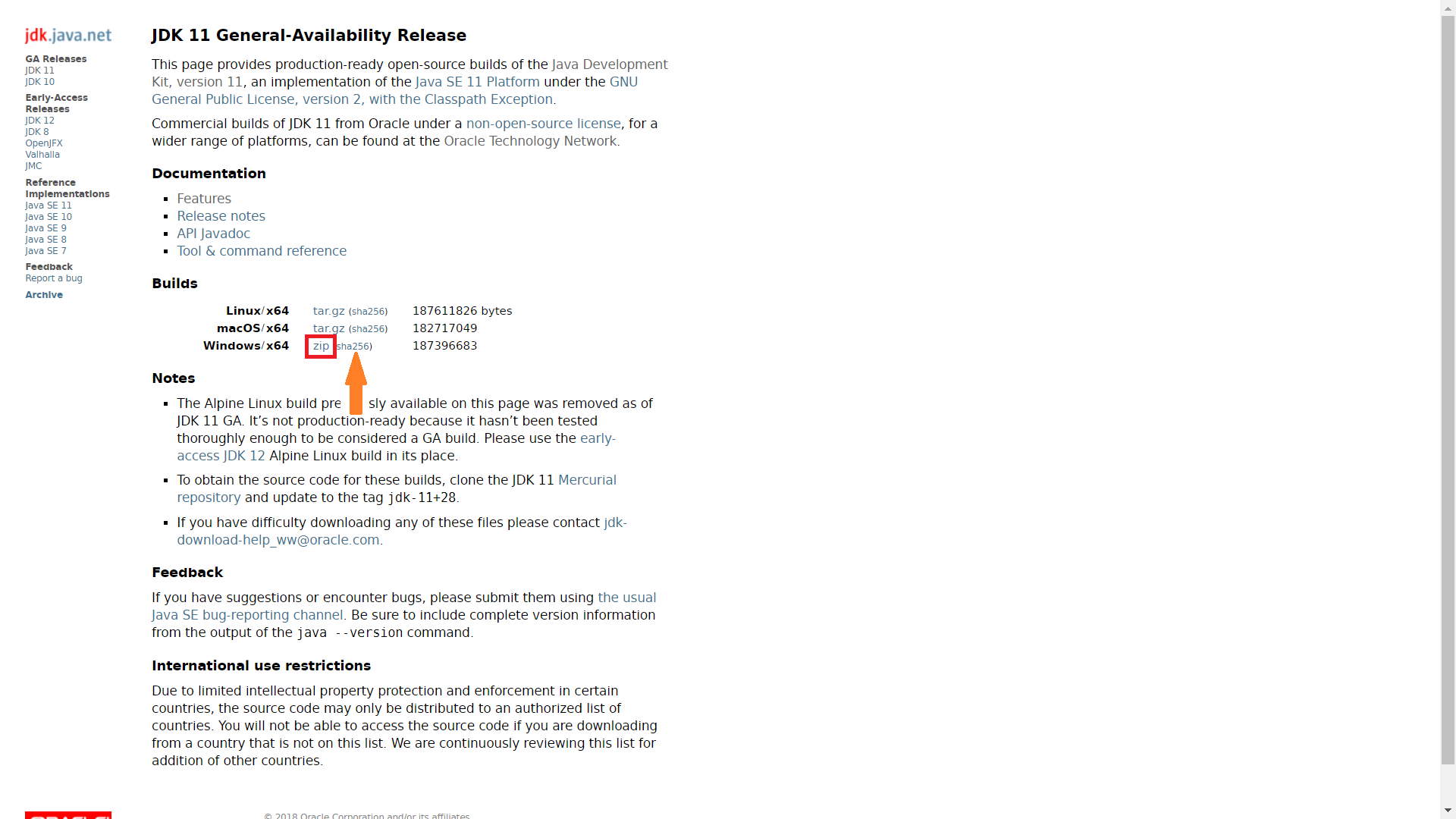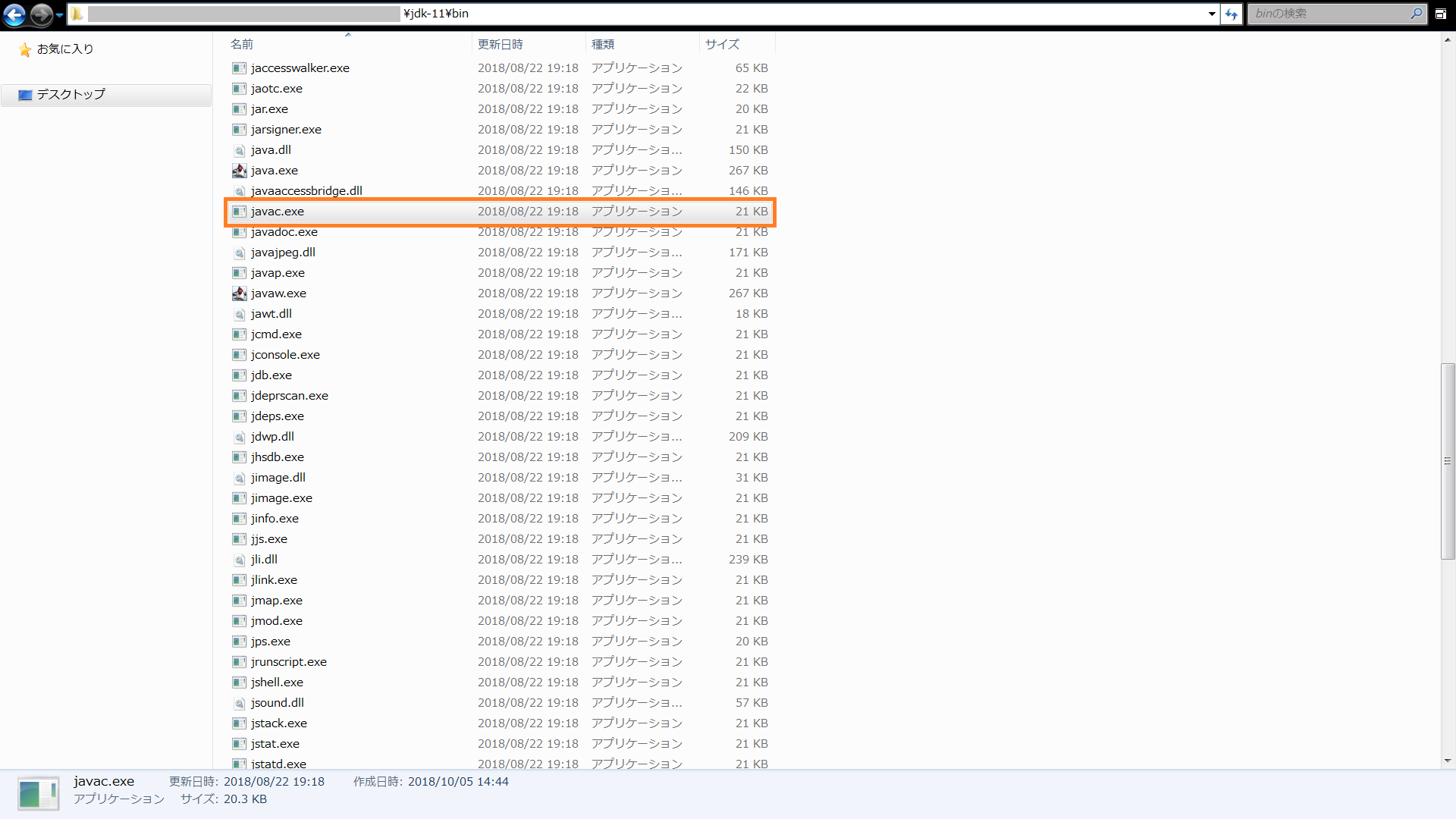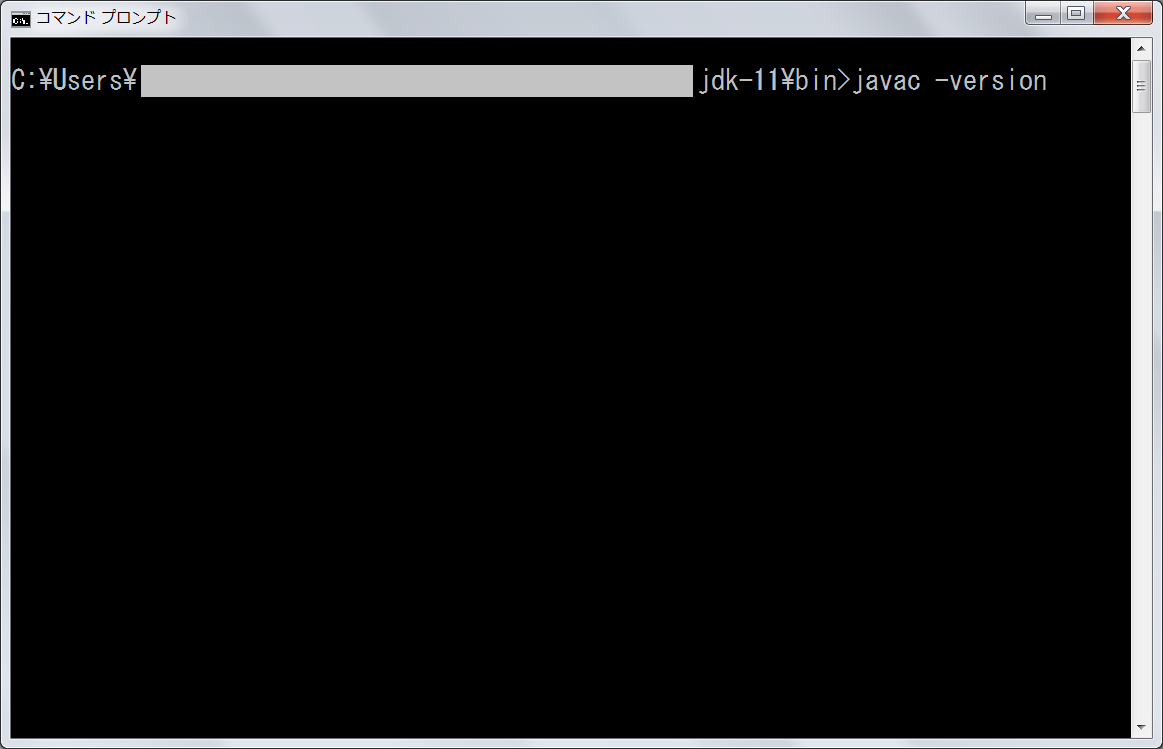OpenJDK の導入方法
OpenJDKの導入方法
つい先日、JDK 11 がリリースになりました。Java 11 からはいろいろ変わるようですね。
機能面の変更もあるようですが、特に一番大きな変更点は、 Oracle JDK が有償になる(かもしれない)という点。 筆者はまだ詳細を追えていない(^^;ものの、 これは開発者にとっては非常に影響を受ける内容となります。
どうしようかと悩み、とりあえず手元の環境に OpenJDK を導入してみたところ、 びっくりしすぎてジンジャーエール吹くほど 簡単だったのでその忘備録。
この記事では以下のトピックを扱っています。
・Windows 環境への Java の 開発環境(OpneJDK 11)の導入
本記事では Windows 環境を前提にしていますので、Linux や Mac の場合は適宜読み替えてください。
環境
PC
Dell Latitude E6530
OS
Windows 7 Professional
CPU
Intel Core i7-3740QM
メモリ
8GB
※64bit環境です。
OpenJDK の導入手順
OpenJDK の導入手順
OpenJDK の導入手順は概ね以下の流れとなります。
- OpenJDK をダウンロード
- OpenJDK を解凍
- 環境変数を設定
- 動作確認
今回は上記に沿って OpenJDK の導入をしていきます。
なお、説明中に出てくる画像は都合により一部加工してあります。
OpenJDK の導入
OpenJDK の導入
では早速、上で説明した手順で OpenJDK の導入に挑戦しよう♪
1. OpenJDK をダウンロード
まず初めに、OpenJDK をダウンロードします。
OpenJDK のダウンロードページにアクセスします。 OpenJDK で検索すればすぐに出てくるはず なので、URLは張らないという暴挙に出てみる 。
画面中ほどの install と書かれたリンクをクリックすると、インストール方法の説明画面が表示されます。
インストール方法が書かれている画面の上の方に jdk.java.net/11 と書かれたリンクをクリックすると、OpenJDK のダウンロード画面が表示されます。
画面中ほどの「Builds」の中にある、 Windows 用の zipファイル のリンクをクリックし、ダウンロードします。
※改ざんなどが気になる方は ↑の部分(sha256) をクリックすると、ハッシュ値(sha256)が表示されますので、ダウンロードしたファイルのハッシュ値(sha256)が一致するかどうか確認をしてください。
これでダウンロードは終了です。
2. OpenJDK を解凍
ダウンロードが終わったら、続けて zipファイルを解凍します。
解凍後のフォルダは 解凍後のフォルダの中から javac.exe を探すと こんな感じ↓です。(2018/10/19修正)
解凍先はどこでも構いませんが、この後パスの設定を行うので解凍後のファイルは適切な場所に設置してください。 フォルダの階層が深すぎたり、半角スペースなどのフォルダに不適切と思われる記号が入っていたり、後で移動するかもしれない適当はフォルダに設置すると、 後でやり直しする羽目になるかもしれません 。
以上で解凍は終わりです。
早っ Σ(゜O゜)
3. 環境変数を設定
Oracle JDK を導入したと起動用、環境変数を設定します。
もう少し具体的に言うと、上記の「 javac.exe 」が入っているフォルダ( jdk-11\bin )パスを、環境変数の 「PATH」 に設定します。
具体的な環境変数の設定方法は 省略します
後日別の記事を執筆予定なのでそちらを参考にしてください。
こちらの記事を参考に、先ほどの jdk-11\bin のパスを、環境変数の「PATH」に設定してください。
4. 動作確認
環境変数の設定が終わったら、あとは動作確認です。
コマンドプロンプトを開き、いつもの通り JDK のバージョンの確認をしてみます。
>javac -version
↓入力例↓
入力完了したら、Enterキーを押してみます。すると。。。
ご覧の通り、javac 11 と表示されます。
以上で Windows に OpenJDK を導入することができました。 簡単すぎてジンジャーエール吹いたぜ(゜∀゜)
まとめ
これで心配することなく Java で開発を続けられますね♪ …OpenJDKの開発が止まらなければ、ですが(@_@)
筆者のおすすめ記事
オススメ!!→ Unity2018.1の日本語化 オススメ!!→ Eclipse 4.8 Photon の日本語化その1 その2java silver向けの練習問題に挑戦したい方はこちらからどうぞ
java 8 の練習問題に挑戦したい方はこちらからどうぞ
とってもわかりやすいjavaシリーズはこちらからどうぞ